Представления отображают в определенном формате подмножество сведений, вводимых в Microsoft Project. Это подмножество информации хранится в Project и отображается в любом представлении, которое его вызывает. Например, задача длительность, введенная в части диаграммы представления диаграммы Ганта, также отображается в представлении "Лист задач".
В этой статье
Общие сведения о типах, форматах и компонентах представлений Project
Project предоставляет различные типы представлений, которые предоставляют сведения о проекте с помощью различных форматов и компонентов, таких как таблицы, фильтры, группы и сведения. Важно понимать разницу между этими свойствами.
Типы
В проекте используются три типа представлений: представления задач, представления ресурсов и представления назначений.
форматы
Представления проекта используют несколько разных форматов отображения. Форматы представления: диаграмма Ганта, сетевая схема, лист, использование и форма.
Представления диаграммы Ганта, представления сетевой схемы и графа представляют сведения графически.
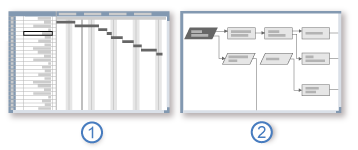


В представлениях диаграммы Ганта отображается список задач в крайней левой части представления с графическим представлением этих задач на гистограммах, охватывающих шкалу времени в крайней правой части представления. Этот формат может быть полезен при первоначальном планировании расписания и при проверке расписания по мере выполнения проекта.
В представлениях сетевой схемы задачи отображаются в формате блок-схемы. Этот формат может быть полезен при точной настройке расписания.
Представления графа представляют собой иллюстрацию расписания и хода выполнения проекта.
Представления листов содержат сведения в строках и столбцах, как в электронной таблице. Строки содержат сведения о задачах или ресурсах. Столбцы в Project обычно называются полями, и они используются для ввода конкретных сведений о задачах или ресурсах.
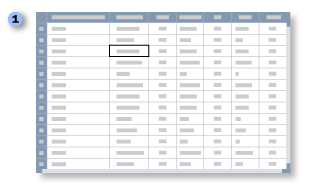

Представления об использовании перечисляют задачи или данные ресурсов в строках и столбцах в крайней левой части представления и отображают повременные данные между строками и столбцами в крайней правой части представления.
Представления форм предоставляют подробные сведения в структурированном формате об одной задаче или ресурсе за раз.
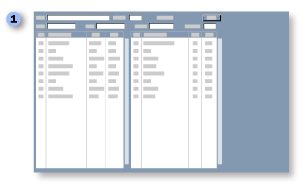

Компоненты
Каждое представление состоит из отдельных компонентов, таких как таблицы, фильтры, группы и сведения. Чтобы сосредоточиться на определенной задаче, ресурсе или назначении в представлении, можно отобразить другую таблицу и изменить фильтр или группу. В некоторых представлениях можно также изменить тип отображаемых данных.
-
Таблица — это набор полей, отображаемых в части листа представления в виде столбцов и строк. Отображаемая по умолчанию таблица отличается представлением.
-
Фильтр — это набор критериев для отображения конкретных задач, ресурсов или назначений. Фильтр по умолчанию, применяемый к представлению, — это высокие задачи (для представлений задач) или все ресурсы (для представлений ресурсов).
-
Группа отображает определенную категорию сведений о проекте. Группируя, можно классифицировать и просматривать свернутые задачи, ресурсы или сведения о назначениях различными способами. По умолчанию группа не применяется.
-
Сведения состоят из тесно связанных полей, которые отображаются либо в столбцах, как в представлении формы, либо в таблицах, отображающих информацию с течением времени, как в представлении использования.
Изменение таблиц, фильтров, групп или сведений о представлении не приводит к добавлению или удалению сведений, хранящихся в Project, а лишь представляет часть информации различными способами.
Какое представление следует использовать?
При использовании представлений в Project определите, какие сведения вы хотите просмотреть (данные задачи, ресурса или назначения), а затем выберите формат, который вы хотите использовать. Это поможет определить, какое представление лучше всего соответствует вашим потребностям. Например, если вы хотите ввести данные ресурсов для проекта в электронной таблице, выберите представление "Лист ресурсов" или "Использование ресурсов". Чтобы просмотреть сведения о задачах с помощью линейчатой диаграммы вдоль временная шкала, выберите представление диаграммы Ганта.
Если в одном представлении недостаточно подробных сведений, может оказаться полезным сочетание представлений. В комбинированных представлениях одновременно отображаются два представления. При выборе задачи или ресурса в верхней области комбинированного представления представление в нижней области отображает подробные сведения о выбранной задаче или ресурсе. Например, при отображении любого представления задач в верхней области и представления "Использование ресурсов" в нижней области отображаются ресурсы, назначенные задачам, выбранным в верхней области, а также сведения об этих ресурсах. Отображаемые сведения о ресурсах относятся ко всем назначенным задачам для каждого ресурса, а не только к задачам, выбранным в верхней области. Дополнительные сведения см. в разделе Разделение представления .
Используйте следующие разделы, чтобы узнать больше о представлениях, используемых для данных задач, ресурсов и назначений.
Я хочу просмотреть и ввести данные задачи
Данные задач доступны для просмотра в нескольких форматах, включая диаграмму Ганта, сетевую диаграмму, график, лист, использование и форматы форм.
В следующей таблице описаны представления, отображающие данные задач в формате диаграммы Ганта.
|
Вид |
Описание |
|
Свертка панели |
Просмотр сводных задач с метками для всех подзадач. Используйте представление Сводка линейчатой диаграммы с макросом Rollup_Formatting, чтобы просмотреть все задачи, кратко помеченные на сводных гистограммах Ганта. |
|
Подробные сведения Ганта |
Просматривайте задачи и связанные с ними сведения на листе, а также просматривайте пробелы и скольжения для задач с течением времени на линейчатом графике в шкале времени. Используйте представление Подробные сведения Ганта, чтобы проверка, насколько далеко может проскользнуть задача, не влияя на другие задачи. |
|
Диаграмма Ганта |
Просмотр задач и связанных с ними сведений на листе, а также просмотр задач и длительностей с течением времени на линейчатой диаграмме в шкале времени. Используйте представление диаграммы Ганта для ввода и планирования списка задач. Это представление, которое появляется по умолчанию при первом запуске Project. |
|
Выравнивание Ганта |
Просматривайте задачи, задержки задач и задержки на листе, а также эффекты до и после функции выравнивания project. Используйте представление Ганта выравнивания, чтобы проверка объем задержки задачи, вызванной выравниванием. |
|
Накопительный пакет дат вехи |
Просмотр сводных задач с метками для всех подзадач. Используйте представление Свертки даты вехи с макросом Rollup_Formatting, чтобы просмотреть все задачи, кратко помеченные метками вех и датами на сводных гистограммах Ганта. |
|
Накопительный пакет вехи |
Просмотр сводных задач с метками для всех подзадач. Используйте представление Сводка вех с макросом Rollup_Formatting, чтобы просмотреть все задачи, кратко помеченные метками вех на сводных гантах. |
|
Несколько базовых показателей Ганта |
Просмотрите разноцветные ганта для первых трех базовых показателей (Базовый, Базовый1 и Базовый2) для суммарных задач и подзадач в части диаграммы. Используйте представление Ганта "Несколько базовых показателей" для просмотра и сравнения первых трех базовых показателей, сохраненных для проекта. |
|
Отслеживание Ганта |
Просмотр задач и сведений о задачах на листе, а также диаграмма, показывающая базовые и запланированные полосы Ганта для каждой задачи. Используйте представление Ганта отслеживания, чтобы сравнить базовое расписание с фактическим расписанием. |
Помимо представлений диаграммы Ганта, Project предлагает несколько других представлений для ввода и оценки данных задачи. В следующей таблице описаны некоторые из этих представлений.
|
Форматирование |
Вид |
Описание |
|
сетевой график |
Схема описательной сети |
Просмотр всех задач и зависимостей задач. Используйте представление описательной сетевой схемы для создания и точной настройки расписания в формате блок-схемы. Это представление похоже на обычное представление сетевой схемы, но узлы больше и предоставляют более подробные сведения. |
|
сетевой график |
сетевой график |
Введите, измените и просмотрите все задачи и зависимости задач. Используйте представление сетевой схемы для создания и точной настройки расписания в формате блок-схемы. |
|
сетевой график |
Схема связей |
Просмотрите предшественников и преемников одной выбранной задачи. В крупном проекте или любом проекте с более сложной компоновкой задач используйте это представление задач, чтобы сосредоточиться на зависимостях конкретной задачи. |
|
График |
Календарь |
Просмотр задач и длительности для определенной недели или диапазона недель в формате ежемесячного календаря. |
|
Лист |
Лист задач |
Введите, измените и просмотрите сведения о задачах в формате электронной таблицы. |
|
Форма |
Форма сведений о задаче |
Введите, измените и просмотрите подробные сведения о отслеживании и планировании выбранной задачи по одной задаче за раз. В области сетки могут отображаться сведения о назначенных ресурсах, предшественниках и преемниках. |
|
Форма |
Форма задачи |
Ввод, изменение и просмотр сведений о выбранной задаче по одной задаче за раз. Область сетки может отображать сведения о назначенных задачам ресурсах, предшественниках и преемниках. |
|
Форма |
Форма имени задачи |
Введите, измените и просмотрите назначенные ресурсы, предшественники и преемники выбранной задачи. Представление "Форма имени задачи" — это упрощенная версия представления "Форма задачи". |
Я хочу просмотреть и ввести данные ресурса
Project предоставляет несколько представлений для данных ресурсов в форматах графов, листов и форм. В следующей таблице описаны некоторые из этих представлений.
|
Форматирование |
Вид |
Описание |
|
График |
Resource Graph |
Просматривайте распределение ресурсов, затраты или работу с течением времени для одного ресурса или группы ресурсов одновременно. Сведения отображаются в формате графа столбца. При использовании в сочетании с другими представлениями представление Resource Graph может быть очень полезным для поиска перерасхода ресурсов. |
|
Лист |
Лист ресурсов |
Введите, измените и просмотрите сведения о ресурсах в формате электронной таблицы. |
|
Форма |
Форма ресурса |
Введите, измените и просмотрите все сведения о ресурсах, задачах и расписании о выбранном ресурсе по одному ресурсу за раз. В области сетки могут отображаться сведения о расписании ресурса, его стоимости или работе над назначенными задачами. Это наиболее полезно при использовании в комбинированном представлении. |
|
Форма |
Форма имени ресурса |
Введите, измените и просмотрите сведения о расписании выбранного ресурса по одному ресурсу за раз. В области сетки могут отображаться сведения о расписании ресурса, его стоимости или работе над назначенными задачами. Представление "Форма имени ресурса" — это упрощенная версия представления "Форма ресурса". |
Я хочу просмотреть и ввести данные назначения
Данные назначения вводятся в представлениях, использующих формат использования. Эти представления описаны в следующей таблице.
|
Вид |
Описание |
|
Использование задачи |
Просмотр, ввод и изменение назначений по задачам. На листе представления "Использование задач" каждая задача отображается с отступом назначенных ресурсов. В части расписания представления такие сведения, как трудозатраты или затраты на задачу и назначение, перечисляются в соответствии с шкалой времени, например по дням или неделям. |
|
Использование ресурсов |
Просмотр, ввод и изменение назначений по ресурсам. На листе представления "Использование ресурсов" каждый ресурс отображается со всеми связанными назначениями задач с отступом. В части расписания представления такие сведения, как трудозатраты или затраты для ресурса и назначения, перечислены в соответствии с шкалой времени, например по неделям или месяцам. |
Как обрабатывается информация в представлении?
В представлениях отображаются сведения, которые project вычисляет и вводит для вас в вычисляемых полях. Например, Project автоматически отображает дату начала в поле "Пуск" для каждой задачи. Кроме того, Project обновляет вычисляемую информацию по мере изменения связанных сведений о проекте. В некоторых случаях вы можете изменить вычисляемые сведения.
Вы можете отслеживать влияние изменений на данные проекта с помощью выделения изменений. Если выделение изменений включено, после внесения изменений в данные проекта ячейки, содержащие данные, на которые влияет это изменение, затеняются другим цветом. Если изменения не являются желательными для проекта, их можно легко отменить и восстановить предыдущие данные.
Вы также можете затенить фон определенных ячеек вручную или настроить в Project автоматический затенение фона ячеек, которые соответствуют определенным критериям.










